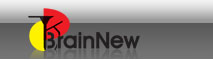摘要
我們對色彩管理軟體和 RIP 到底了解多少呢?有那些是這些軟體沒有辦法做到的事情?真的很複雜,不妨採用 ECI (European Color Initiative) 所推薦的 Altona Suit 檢測導具做個測試和判斷吧 。
前言
彩色噴墨印表機做為數位打樣系統已讓我們的流程比以往簡化了,但是有誰可以保證今天的噴墨打樣機印出來的品質會和昨天的一樣呢?色彩管理軟體可以完完全全模擬最後 RIP 的輸出結果呢?那怕只是單純的 PDF 檔案格式而已,這些問題自從有了噴墨數位打樣系統後就一直困擾著大家。至於要如何調整才能快又有效的達到品質要求和穩定呢,有待色彩管理軟體、彩色噴墨印表機廠商和 RIP 工程人員的努力。如果這些廠商也能通過 ECI (European Color Initiative) 建議的一些測試導表,你也可以很容易的看出其品質了。
Altona 測試導表
Altona 測試導具包含了三大類:
一、量測用 (measure):其檔案格式為 PDF 1.3,不僅僅能用於單一印刷設備,也可用於不同的印刷設備。此導表適用於數位打樣或傳統的印刷機,且量測時是以色度學和濃度學為基礎而得到量測數據。
二、視覺用 (visual):PDF/X-3 的格式,由於此格式與 PDF/X-1a不同,是採取以色彩管理流程為基礎的格式,因此,此測試導表不只有 CMYK 色空間,也包含了與設備無關的 CIELAB 色空間,和 ICCbased RGB 色空間。
三、技術用 (technical):以印前技術的觀點為基礎,包含了各種情況的疊印情形和字體的問題。
Altona 印前技術篇
Altona 測試導具的印前技術檔案,主要是用來測試 PDF/X 檔案兩種特性。一為字型,另一為疊印特性。
字型:左邊的字是屬於真正有字型,而右邊的字是屬於圖形的字。也就是說,右邊的圖(字)不會因為 RIP 的影響而有不同結果,是屬於正確答案。只要左邊的字看起來跟右邊一樣就表示 RIP "答對了"。

藍底部份(筆者上色)屬於左邊有帶字型的字,右邊是屬於圖 |
疊印色塊
在此測試導具大部份都與疊印能力有關,疊印整個版面分為三大欄,從左到右數來,第 1 至第 12 欄屬於第一欄,有設定疊印功能,OPM (OverPrint Mode)是開的。第 13 至第 24 欄屬於第二欄,沒有設定疊印功能,OPM (OverPrint Mode)是關的。第 25 至第 36 欄屬於第三欄,所有的物件均設挖空的 (Knock Out) 功能。
背景
每一欄均有二種背景,一為四原色 CMYK,其網點百分比分別為C50%, M50%, Y70%, 和二條不同方式的黑,其中一條黑K=50%是屬於色空間 CMYK,另一條是屬於色空間灰階 (Device Gray) 的 K=50%。
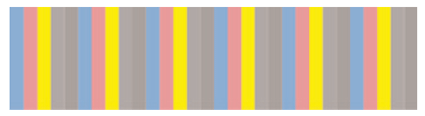
四色背景 C=M=50% Y=70% K(CMYK)=50%, K(Gray)=50% |
另一種背景為特別色,共有兩種特別色,MyBlue 和 MyRed。
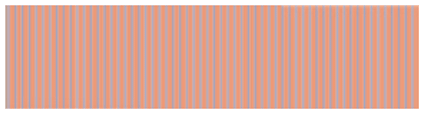
MyBlue 和 MyRed 的特別色當背景 |
前景
前景的東西是放在背景上方,共有六種元件。足以判斷出一份文件所有的構造元素,如填滿、線條、文字、半色調、點陣固和遮罩。而前景色的網點百分比組合標示在左方。
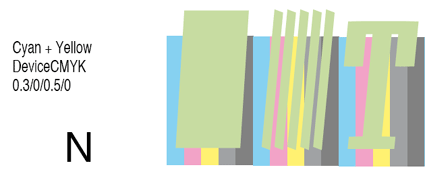
前景色的網點百分比標示在左方 |
※為一傾斜的長方形
※包含了五條線段
※ T 的文字
※有深淺灰階的半色調影像
※BITMAP 點陣影像,屬於極端的高反差影像
※加了遮罩的影像 (BITMAP MASK)
判讀
在判讀 864 個色塊的疊印情形之前,最好先從每一欄先做判斷,可以從三大欄的左邊和中間兩欄判讀,正常情形應該是有疊印情形。再來判讀右邊那一欄,不應有疊印情形。最後再檢視左邊和中欄的背景色是特別色的地方,正常的情形是前景色疊印在這二欄特色的背景情形應是相同的結果,因為在設定上唯一的差別就是 illustrator overprint 的疊印模式是開還是關的情形。
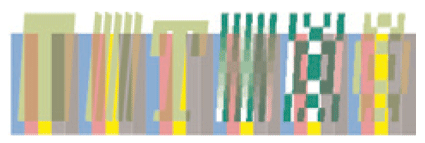
此例的前景色是由黑和黃的成份所組成,放在 CMYK 的背景上,其最後結果如上圖。可以看出在背景色洋紅和黑、灰是有產生疊印的效果,而在青和黃的背景是沒有疊印的效果。另外,在背景色都是黑(一個屬於cmyk色空間,另一屬於灰的色空間)有不一致的疊印情形,可看出黑(cmyk)似乎是以 CMYK 色空間來運算,而非單獨的黑,所以疊印的情形看起來的顏色不是單純的黑。 |
在看過整體的疊印表現情形之後,接著就可以詳細檢視每一色塊的疊印情形,在 Altona_Docu_1v1.pdf 的檔案裡就有詳細的記戴應是怎樣的情形。此份文件內的圖示為:(請從 Altona 的網站上下戴此檔案)
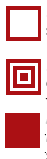 |
如果有此空白的圖示,表示不應有任何的疊印情形發生。
如果是三個方形的圖示,就表示有些部份的疊印情形發生。
如果是滿版的色塊,就表示應有疊印的情形發生。 |
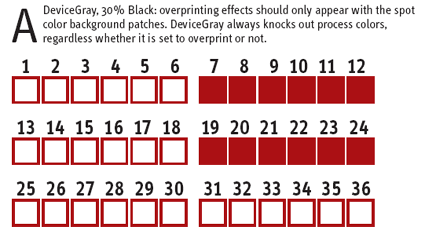
以 A 這一列為例,前景色為 30% 黑,其有疊印的情形發生應該只有在背景色是特別色的時候,而灰色空間(Device Gray)不論其設定是否有疊印,都應該將四原色的背景色挖空。因此最後結果為,第一欄 1- 6 沒有疊印的情形,7 - 12 有疊印。第二欄的 13- 18 沒有疊印的情形,19 - 24 有疊印。第三欄都沒有疊印之情形 |
結論
好的導表可以幫我們做許許多多的判斷和分析,特別是在印前作業流程裡,如何讓數位樣能模擬未來印刷的結果,是那裡出問題呢?色彩管理軟體?或是最後輸出的 RIP 有問題呢?上網去下載 PDF 檔案並做個測試吧。
參考資料
1. ECI
2. Altona
|